Как отключить Siri на Mac
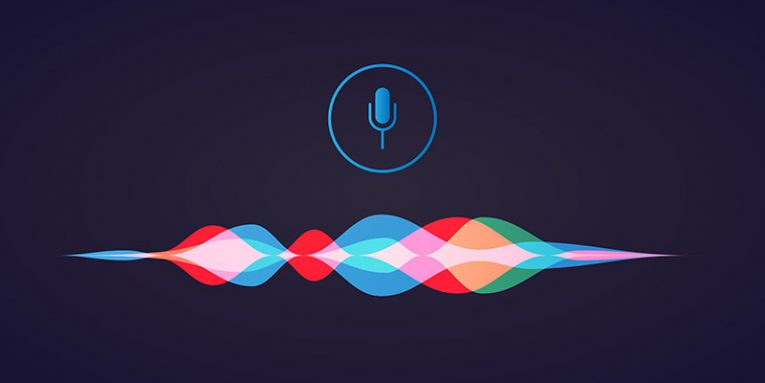
Некоторым людям нравится использовать голосовой помощник Siri на Mac, в то время как другие предпочитают вообще не иметь его. Если вы относитесь к последней категории, то, возможно, вам будет приятно узнать, что вы можете полностью отключить Siri на Mac. Ниже мы научим вас, как отключить Siri, а также как изменить его конфигурацию, если вы хотите изменить ее в соответствии с вашими предпочтениями.
К сожалению, полностью удалить программное обеспечение невозможно, поскольку оно является неотъемлемой частью операционной системы Apple. К счастью, Siri не занимает много места, и если вы внесете необходимые изменения в его конфигурацию, вы никогда не заметите его присутствия в будущем. Итак, что нужно делать?
Отключение Siri на Mac
Откройте меню Apple -> панель «Системные настройки» и затем выберите Siri (обычно находится внизу). Убедитесь, что флажок « Включить спрашивать Siri» отключен. Вы также можете снять флажок « Показать Siri в строке меню», если хотите скрыть Siri в строке меню. Если вы когда-нибудь захотите снова включить Siri, вы можете использовать то же меню, чтобы отменить изменения.
Конфигурация Siri
Меню Apple -> Системные настройки -> Панель Siri - это место, где можно найти все, что связано с Siri. Вы можете настроить сочетание клавиш для запуска голосового помощника AI, а также выбрать основной язык, с которым он работает. И последнее, но не менее важное: вы также можете поиграть с голосовым шаблоном Siri.
Что делать после отключения Siri?
После выключения Siri вы можете избавиться от кешированных файлов и журналов Siri - « Как очистить кеш на Mac» и « Как очистить файлы журналов на Mac» . Кроме того, наша публикация о Siri, не работающей на Mac, может помочь вам устранить распространенные проблемы с голосовым помощником Apple.





